
Wohin werden gespeicherte Sprachnachrichten auf dem iPhone gespeichert? Sehen Sie sich die Antwort hier an!

In der modernen sozialen Kommunikation sind Sprachnachrichten zu einer der wichtigsten Möglichkeiten geworden, wie Menschen täglich interagieren. Ob für den Austausch im Zusammenhang mit der Arbeit oder für Interaktionen mit Familie und Freunden, Sprachnachrichten enthalten eine beträchtliche Menge an Informationen und Emotionen. Aber wohin mit gespeicherten Sprachnachrichten? Lassen Sie uns heute dieses Geheimnis lüften. In diesem Artikel erfahren Sie, wo gespeicherte Sprachnachrichten gespeichert sind und wie Sie diese effektiv verwalten und abrufen können.
Wo werden Audionachrichten auf dem iPhone gespeichert? Standardmäßig werden Sprachnachrichten weiterhin in der Nachrichten-Anwendung auf Ihrem Telefon gespeichert. Sie werden nicht an andere Ordner gesendet, und Sie können sie nicht im Dateibrowser Ihres Geräts finden.
Das ist anders als früher. Wenn Sie in der Vergangenheit eine an Sie gesendete Audionachricht "behalten" wollten, wurde sie automatisch in Ihre Sprachmemos-Anwendung verschoben und zusätzlich im Nachrichtenverlauf mit der Person, mit der Sie sich unterhielten, beibehalten. Dies ist jedoch nicht mehr der Fall. Jetzt werden sie nur noch in der Anwendung "Nachrichten" gespeichert, die sich innerhalb des Nachrichten-Threads befindet, an den sie ursprünglich gesendet wurden. Sofern Sie keine bestimmten Schritte zum Exportieren ausführen, ist dies der einzige Ort, an dem Sie Audionachrichten anhören können.
Das könnte Ihnen gefallen:
So stellen Sie Sprachmemos aus iCloud reibungslos wieder her | 2 Fortschrittliche Lösungen
[Vollständige Anleitung] Wo werden WhatsApp-Nachrichten auf Ihrem Gerät gespeichert?
Wohin gehen gespeicherte Sprachnachrichten? Standardmäßig werden Audionachrichten in der iMessage-Anwendung auf dem iPhone gespeichert. Es ist jedoch wichtig zu beachten, dass diese Nachrichten etwa zwei Minuten nach dem ersten Anhören ablaufen und gelöscht werden. Um sicherzustellen, dass Sie Audionachrichten nicht verlieren, stellen Sie sicher, dass Sie sie sofort innerhalb des zweiminütigen Zeitfensters nach dem Anhören speichern oder aufbewahren.
iMessage auf dem iPhone verfügt über eine "Behalten"-Option, mit der Sie Sprachnachrichten in Ihrem Chat beibehalten können. Gehen Sie folgendermaßen vor, um eine Audionachricht mit Notizen zu speichern:
Schritt 1. Öffnen Sie die iMessage-App.
Schritt 2. Wählen Sie den Thread oder Chat aus, der die Sprachnachricht enthält.
Schritt 3. Tippen Sie auf die Sprachnachricht, um sie anzuhören.
Schritt 4. Tippen Sie nach dem Anhören auf die Schaltfläche "Behalten" unter dem Sprachnachrichtenclip.
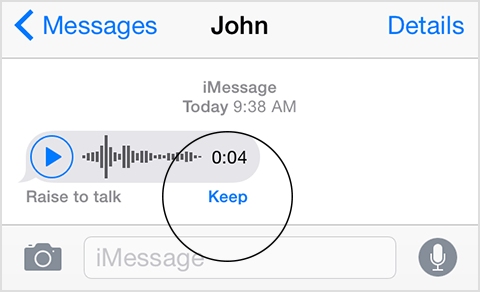
Abgesehen von den oben genannten Methoden können Sie auch andere Techniken verwenden, um Audionachrichten auf Ihrem iPhone zu schützen. Sie können die Einstellungen anpassen, um zu verhindern, dass Audionachrichten ablaufen oder gelöscht werden. Gehen Sie folgendermaßen vor:
Schritt 1. Öffnen Sie die App "Einstellungen" auf Ihrem iPhone. Tippen Sie in der Liste der Optionen auf "Nachrichten".
Schritt 2. Suchen Sie den Abschnitt "Audionachrichten", der sich normalerweise am unteren Rand der Benutzeroberfläche befindet.
Schritt 3. Tippen Sie auf "Ablaufen".
Schritt 4. Ändern Sie die Ablaufeinstellung in "Nie".
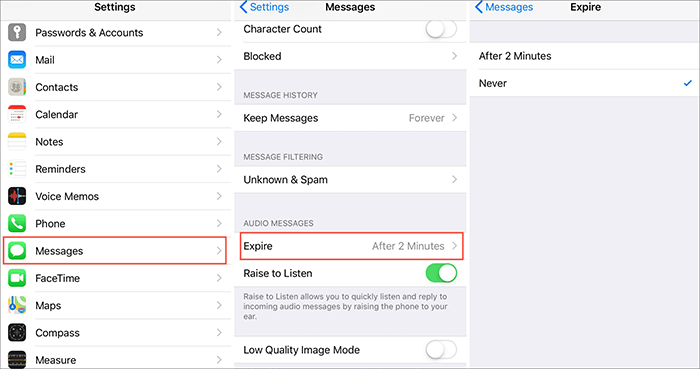
Durch diese Anpassungen können Sie sicherstellen, dass Ihre Audionachrichten auf Ihrem Gerät gespeichert und zugänglich bleiben, ohne dass das Risiko besteht, dass sie gelöscht werden oder ablaufen.
Nachdem wir wissen, wo gespeicherte Audionachrichten hingehören, wo finde ich gespeicherte Audionachrichten auf dem iPhone?
Wenn Sie manuell auf die Schaltfläche "Behalten" klicken, um eine Audionachricht zu speichern, die Ihnen von einer Person in der iMessage-App gesendet wurde, werden die Audionachrichten beibehalten und verhindert, dass sie gelöscht werden. Folglich werden sie in der iMessage-App gespeichert. Sie können die gespeicherten Audionachrichten und Anhänge finden, indem Sie zur iMessage-App gehen, auf den Kontakt dieser Person klicken und dann auf das "i"-Symbol tippen. Auf diese Weise können Sie auf die gespeicherten Audionachrichten und Anhänge zugreifen.
Wenn Sie eine ältere Version von iOSverwenden, wurden Ihre Audionachrichten möglicherweise in der App "Sprachmemos" gespeichert. Gehen Sie folgendermaßen vor, um darauf zuzugreifen:
Schritt 1. Tippen Sie unter der Sprachnachricht auf "Behalten".
Schritt 2. Drücken Sie lange auf die Sprachnachricht und tippen Sie auf "Speichern".
Schritt 3. Sobald die Sprachnachricht gespeichert ist, öffnen Sie die App "Sprachmemos" auf Ihrem Startbildschirm oder suchen Sie in der App-Bibliothek danach.
Schritt 4. Ihre zuletzt gespeicherten Sprachnachrichten werden in dieser App oben in der Liste angezeigt.
Weiterführende Literatur:
[3 Möglichkeiten] Wie kann man eine Sprachnotiz mühelos zu einem Klingelton auf dem iPhone machen?
So stellen Sie gekürzte Sprachnotizen auf dem iPhone mit oder ohne Backup wieder her
Obwohl wir unser Bestes tun, um Sprachnachrichten zu speichern, können sie manchmal dennoch unerwartet verloren gehen. Glücklicherweise gibt es mehrere Methoden, mit denen wir verlorene Sprachnachrichten auf dem iPhone wiederherstellen können. Hier sind einige Möglichkeiten, verlorene Sprachnachrichten auf dem iPhone wiederherzustellen.
Coolmuster iPhone Data Recovery ist ein leistungsstarkes und zuverlässiges Tool, mit dem Benutzer verschiedene Arten von Daten vom iPhone wiederherstellen können, einschließlich Sprachnachrichten. Es ist benutzerfreundlich und in der Lage, verlorene Sprachnachrichten in kurzer Zeit zu scannen und wiederherzustellen, was den Benutzern viel Zeit und Mühe spart.
Höhepunkte von Coolmuster iPhone Data Recovery:
Bitte klicken Sie auf die Download-Schaltfläche unten, um die Software auf Ihren Computer herunterzuladen. Befolgen Sie die angegebenen Schritte, um zu erfahren, wie Sie gelöschte oder verlorene Sprachnotizen auf dem iPhone mit der iPhone-Datenwiederherstellung wiederherstellen können.
01Öffnen Sie das Programm auf Ihrem Computer, wählen Sie das Modul "iOS Recovery" und verbinden Sie Ihr iOS Gerät über ein USB-Kabel mit dem Computer. Klicken Sie anschließend auf Ihrem Mobilgerät auf die Option "Vertrauen", um mit der Identifizierung fortzufahren.

02Nachdem Sie eine Verbindung hergestellt haben, wird Ihnen die folgende Benutzeroberfläche angezeigt. Bitte wählen Sie in der Benutzeroberfläche den Datentyp "Sprachmemos" aus und klicken Sie dann auf "Scan starten". Die Software beginnt mit dem Scannen Ihres Geräts, um verlorene Daten zu finden.

03Sobald der Scan abgeschlossen ist, zeigen Sie eine Vorschau der Sprachnotizen an und wählen Sie diejenigen aus, die Sie wiederherstellen möchten. Klicken Sie dann auf "Auf Computer wiederherstellen", um die ausgewählten Sprachnotizen auf Ihrem Computer zu speichern.

Weitere Informationen:
Wie kann man den gelöschten Anrufverlauf auf dem iPhone ohne Computer wiederherstellen? [Top-Wege]
Wenn Benutzer ihre iPhone-Daten regelmäßig mit iTunes sichern, können sie verlorene Sprachnachrichten über iTunes wiederherstellen. Sie müssen jedoch die gesamte Sicherungsdatei auf dem iPhone-Gerät wiederherstellen, wodurch vorhandene Daten überschrieben werden und möglicherweise andere Daten auf dem Gerät verloren gehen. Und so geht's:
Schritt 1. Verbinden Sie Ihr iPhone mit dem Computer und starten Sie iTunes. Sobald Ihr iPhone in iTunes angezeigt wird, wählen Sie es aus.
Schritt 2. Klicken Sie im Abschnitt "Zusammenfassung" auf "Backup wiederherstellen".
Schritt 3. Wählen Sie das Backup aus, das die Sprachnotizen enthält.
Schritt 4. Klicken Sie auf "Wiederherstellen" und bestätigen Sie Ihre Auswahl. Warten Sie, bis der Wiederherstellungsvorgang abgeschlossen ist.

Wenn Sie iCloud zum Sichern Ihres iPhones verwendet haben, können Sie die Sprachnotizen auch aus iCloud-Backup-Dateien abrufen. Bevor Sie jedoch Sprachnotizen aus einem iCloud-Backup wiederherstellen können, müssen Sie Ihr iPhone auf die Werkseinstellungen zurücksetzen. Hier sind die Schritte:
Schritt 1. Navigieren Sie auf Ihrem iPhone zu "Einstellungen" > "Allgemein" > "Zurücksetzen". Wählen Sie "Alle Inhalte und Einstellungen löschen" und folgen Sie den Anweisungen auf dem Bildschirm, um Ihr iPhone auf die Werkseinstellungen zurückzusetzen.

Schritt 2. Sobald Ihr iPhone neu gestartet ist, fahren Sie mit dem Einrichtungsvorgang fort und wählen Sie auf der Seite "Apps & Daten" die Option "Aus iCloud-Backup wiederherstellen".

Schritt 3. Melden Sie sich bei Ihrem iCloud-Account an und wählen Sie die Sicherungsdatei aus, die die gelöschten Sprachnotizen enthält, die Sie benötigen. Warten Sie dann, bis der Wiederherstellungsvorgang abgeschlossen ist.
Lesen Sie auch:
Wie kann man gelöschte Voicemails auf Androidwiederherstellen? Vollständiger Leitfaden im Jahr 2024
Wo werden iPhone-Backups gespeichert? Schnelles Auffinden iOS Backups auf dem Computer
Frage 1. Wohin gehen gespeicherte Sprachnotizen?
Wenn Sie eine Sprachnachricht speichern, wohin geht sie? Alle gespeicherten Nachrichten werden in der Nachrichten-App von iOS 12 und neueren Versionen gespeichert. Wenn Sie jedoch eine iOS Version vor Version 12 ausführen, werden diese in der App "Sprachmemos" gespeichert.
Frage 2. Verschwinden Sprachnachrichten, bevor sie gelesen werden?
Nein, Sprachnachrichten verbleiben in der Nachrichten-App, bis sie vollständig abgehört wurden. Danach laufen sie zwei Minuten später ab, es sei denn, Sie haben die Option "Nie" für abgelaufene Nachrichten aktiviert.
Frage 3. Wie höre ich gespeicherte Sprachnachrichten auf dem iPhone an?
Nach dem Speichern von Sprachnachrichten werden diese in der Sprachmemos-App gespeichert. Die Sprachmemos-App organisiert sie in einem bestimmten Ordner. Wenn du Sprachnachrichten so eingestellt hast, dass sie nie ablaufen, kannst du sie in der App "Nachrichten" anhören.
Wohin gehen gespeicherte Sprachnachrichten? Ich glaube, nachdem Sie diesen Artikel gelesen haben, kennen Sie die Antwort bereits. Wenn Ihre Sprachnachrichten gelöscht werden oder verloren gehen, ist Coolmuster iPhone Data Recovery zweifellos eine effiziente und zuverlässige Methode. Es ist nicht nur einfach zu bedienen, sondern kann den Benutzern auch schnell und effektiv helfen, wichtige Daten abzurufen, ohne die Originaldaten zu beeinträchtigen.
Verwandte Artikel:
Wohin gehen dauerhaft gelöschte Fotos auf dem iPhone? [Antwort & Lösungen]
[Vollständige Anleitung] Wie lösche ich Nachrichten aus der iCloud, aber nicht aus dem iPhone?
So stellen Sie Bilder aus Textnachrichten auf dem iPhone wieder her [2 hervorragende Möglichkeiten]
Sichert iTunes Fotos vom iPhone? (Bewährte Tipps)
Wie kann man Audiodateien von WhatsApp auf Android auf 3 Arten wiederherstellen?

 Weitere Lösungen
Weitere Lösungen
 Wohin werden gespeicherte Sprachnachrichten auf dem iPhone gespeichert? Sehen Sie sich die Antwort hier an!
Wohin werden gespeicherte Sprachnachrichten auf dem iPhone gespeichert? Sehen Sie sich die Antwort hier an!





